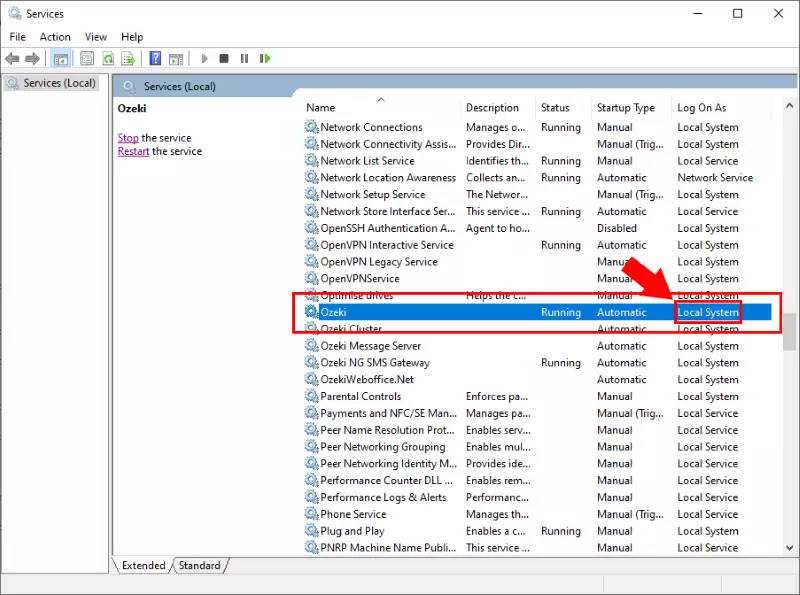HTTPS hibaelhárítás
Ha problémát tapasztal a GUI HTTPS elérésével, az alábbi lépéseket követve kiderítheti, mi okozza a problémát. A jó hír, hogy a szoftver továbbra is használható a HTTP porton, amíg az HTTPS kapcsolati probléma nincs megoldva.
Tanúsítvány kötés ellenőrzése a biztonsági alkalmazásban
Nyissa meg a biztonsági alkalmazást a Start menüből, ahogy az az 1. ábrán látható.
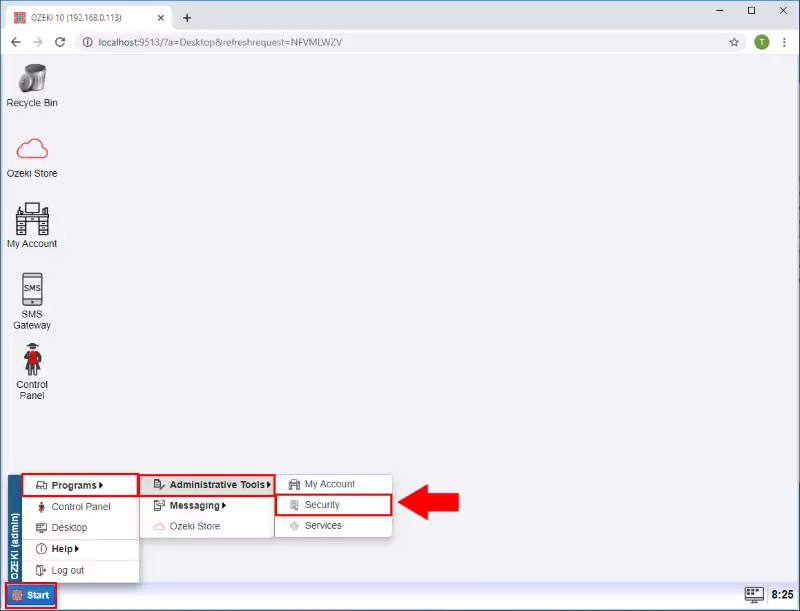
A biztonsági alkalmazás megnyitása után lépjen a HTTPS menübe. A HTTPS menüben válassza a Kötések szekciót, majd nyissa meg a Kötések lapot. Itt megtalálhatja a számítógépén lévő összes tanúsítvány kötést. A keresőmezőbe írja be a "9515" számot, mivel az Ozeki alapértelmezés szerint ezt a portot használja HTTPS-hez. Látnia kell, hogy az Ozeki tanúsítvány a 9515 porthoz van kötve, ahogy az a 2. ábrán látható.
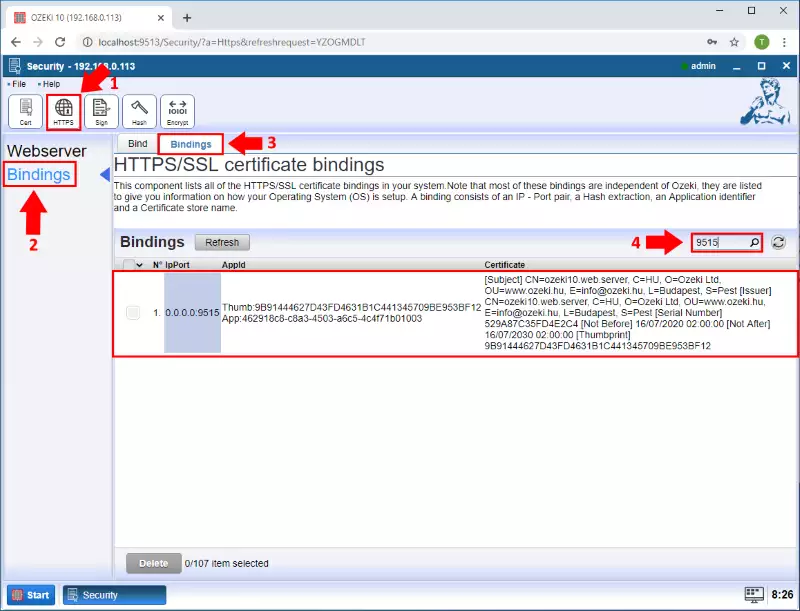
Ellenőrizze, hogy az HTTPS figyelő elindult-e a megfelelő porton
Nyissa meg a Vezérlőpult alkalmazást az Ozeki asztalról (3. ábra).
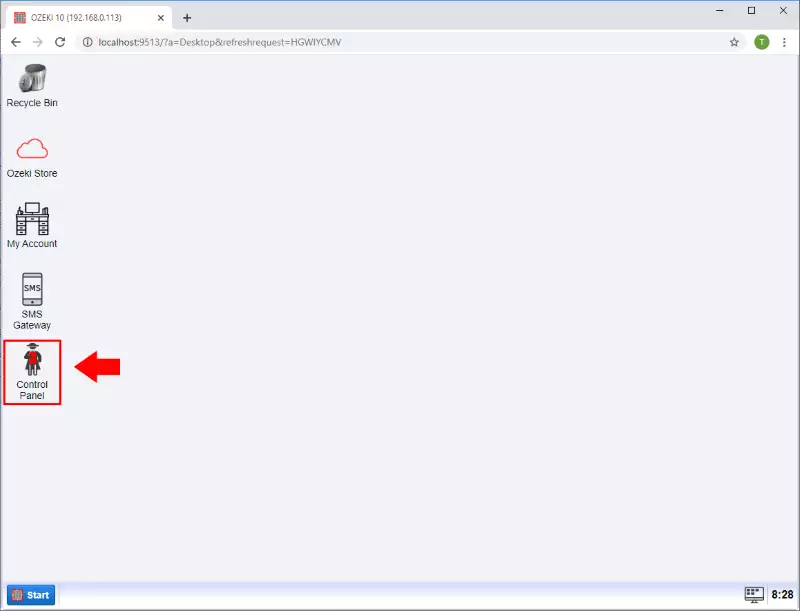
A Vezérlőpult Események menüjében nyissa meg a Webszerver események lapot. Itt láthatja az Ozeki webszerverének naplóit. A naplókból látható, hogy a webszerver megfelelően elindult-e a 9515 porton (4. ábra).
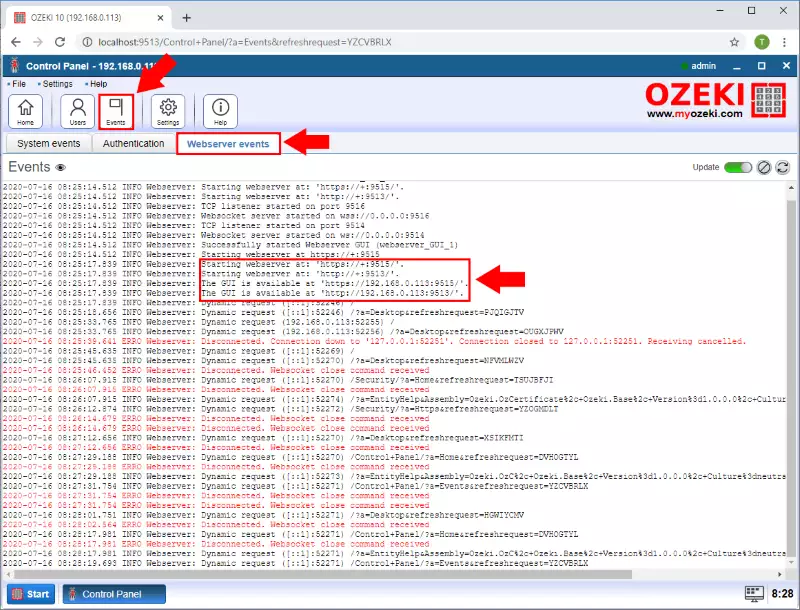
Ellenőrizze, hogy az Ozeki tanúsítvány telepítve van-e a tanúsítványtárolóban
A tanúsítványkezelőben megtalálhatja a Windows rendszerében telepített összes tanúsítványt. Nyissa meg a Windows Start menüből. Keresse meg a "Felhasználói tanúsítványok kezelése" lehetőséget, ahogy az az 5. ábrán látható.
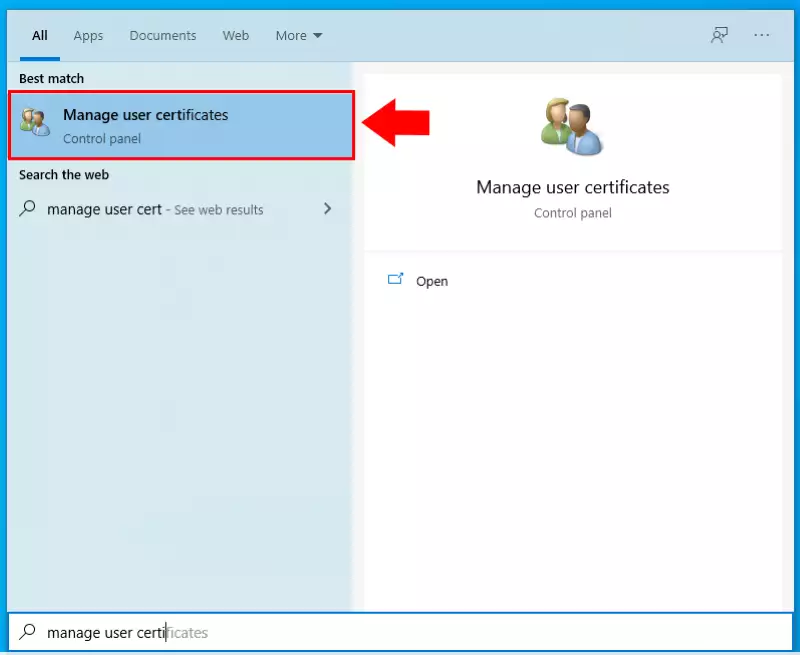
A tanúsítványkezelőben nyissa meg a Megbízható főtanúsítványok mappában található tanúsítványokat. Itt megtalálhatja az ozeki10.web.server tanúsítványt, ahogy az a 6. ábrán látható.
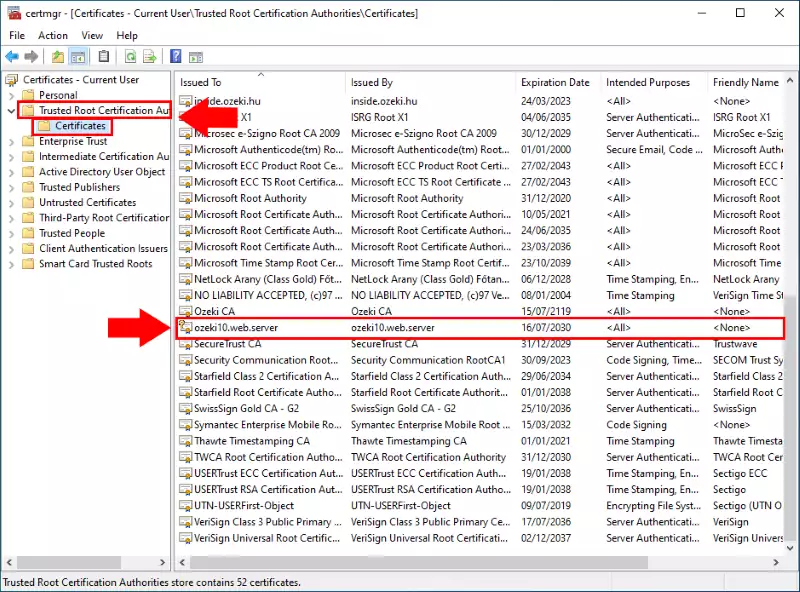
Próbálja meg megnyitni a GUI-t egy másik böngészőben
Ha Google Chrome-ot használ, próbálja ki a Mozilla Firefox-ot. A Microsoft Edge nem jó választás, mivel az is Chrome-alapú.
Ellenőrizze a webszerver konfigurációját a Vezérlőpultban
Nyissa meg a Vezérlőpult alkalmazást az Ozeki asztalról (7. ábra).
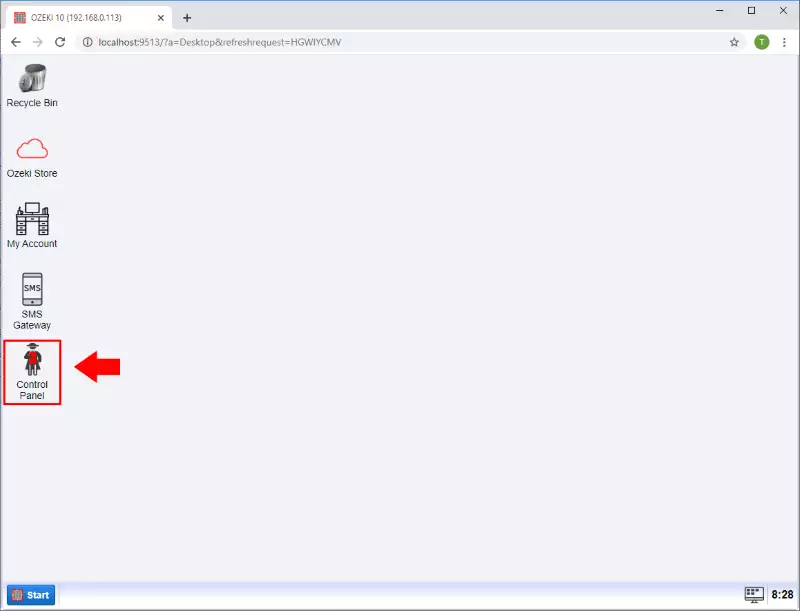
A Vezérlőpult Beállítások menüjében nyissa meg a Webszerver konfigurációt. Itt győződjön meg arról, hogy az HTTPS protokoll engedélyezve van, és a megfelelő porton fut, ahogy az a 8. ábrán látható.
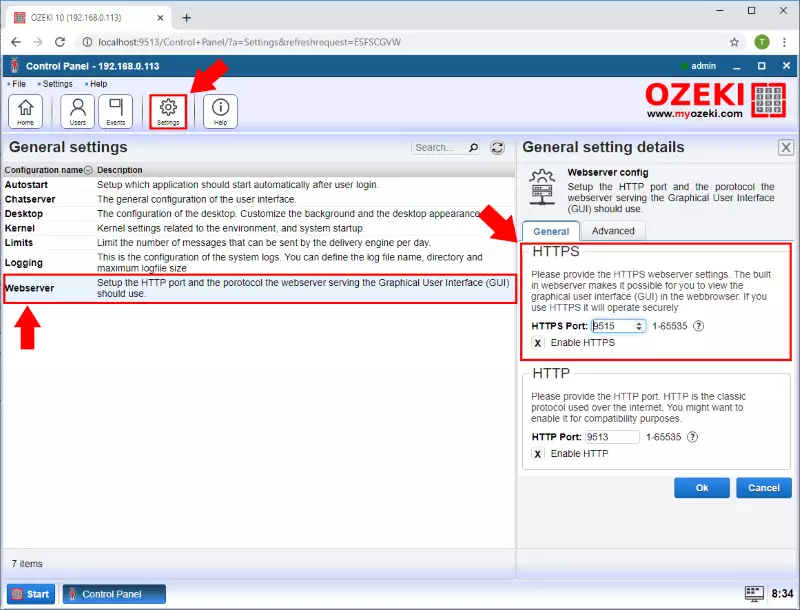
Ellenőrizze a Windows proxy beállításokat
Nyissa meg a Beállításokat a Chrome böngészőben (9. ábra).
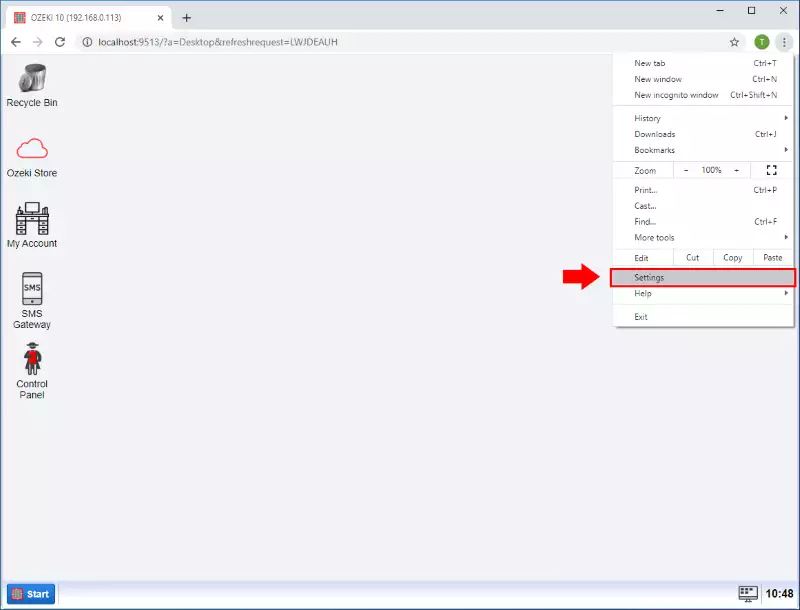
A Chrome Beállítások menüjében válassza a "Számítógép proxybeállításainak megnyitása" lehetőséget (10. ábra).
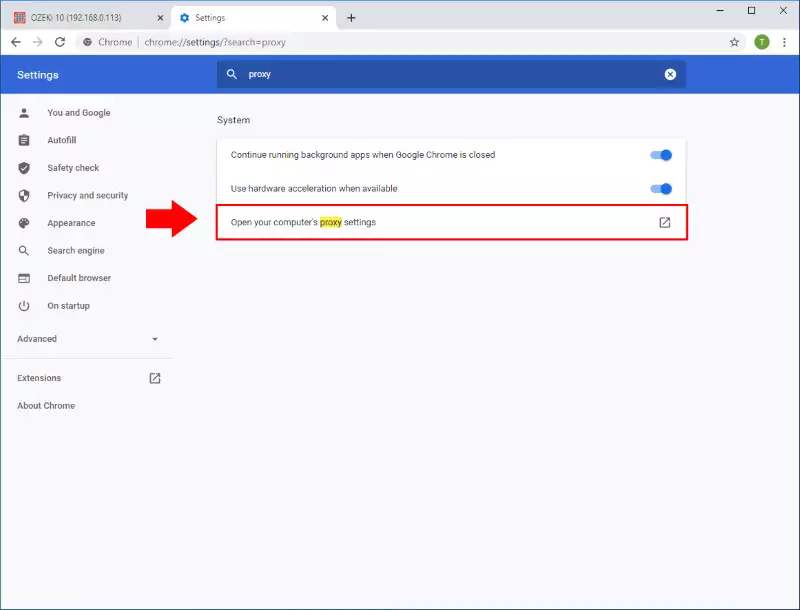
Végül a felugró ablakban a Proxy beállítások menüjében győződjön meg arról, hogy a "Proxykiszolgáló használata" lehetőség ki van kapcsolva (11. ábra).
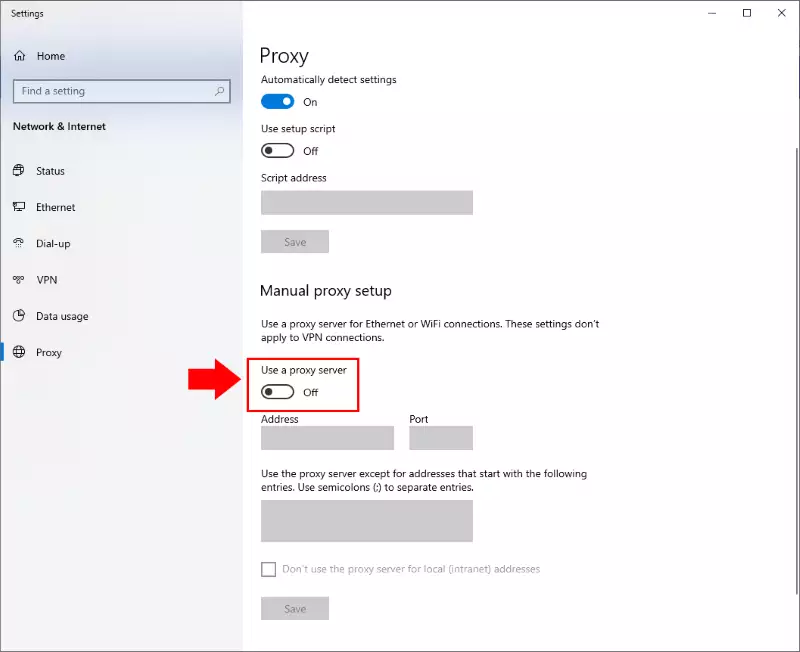
Kapcsolja ki az antivírus szoftvert
Kapcsolja ki az antivírus szoftvert, hogy biztosan ne blokkolja az HTTPS elérést.
Ellenőrizze a Windows szolgáltatásokat, hogy az Ozeki rendszergazdaként fut-e
Nyissa meg a Szolgáltatások menüt a Windows-ban, és győződjön meg arról, hogy az Ozeki szolgáltatás "Fut" állapotban van, és a "Helyi Rendszer" felhasználóként fut, ahogy az a 12. ábrán látható.